Ilægning af papirkassette
-
Åbn dækslerne.
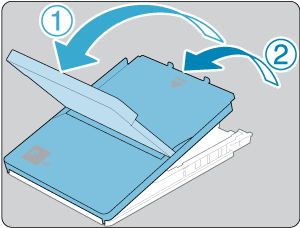
- Der er to lag dæksler. Åbn først det ydre dæksel (①) og derefter det indre (②).
-
Ilæg papiret.
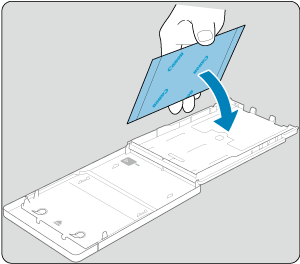
- Fjern papirkassettepapiret fra posen, fjern eventuelle beskyttelsesark fra papiret, og læg alt papir (18 ark) i papirkassetten.
- Hvis der ilægges 19 eller flere ark, kan det beskadige printeren eller medføre printerfejl.
- Hold papiret som vist på illustrationen, og ilæg papiret med den blanke side opad.
- Undlad at røre ved printsoverfladen, som er blank.
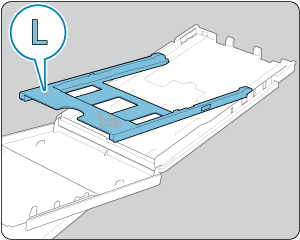
-
Når du udskriver på Postcard Size-papir, skal du, inden du ilægger papir, fjerne adapteren til L Size-papir* som vist, hvis den er tilsluttet.
En adapter til L Size-papir medfølger ikke i visse lande eller områder.
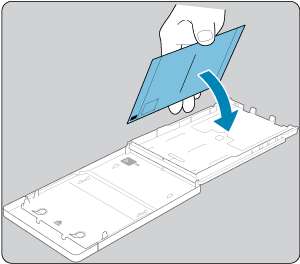
- Ved print af postkort, hvor der er plads til et mærke, skal papiret ilægges med mærkesiden opad som vist.
-
Luk det indre dæksel.
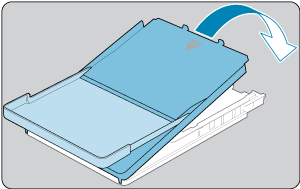
- Sænk det inderste låg, til det går på plads med et klik.
- Lad det yderste låg være åbent under print.
-
Åbn dækslet til papirkassetterummet.
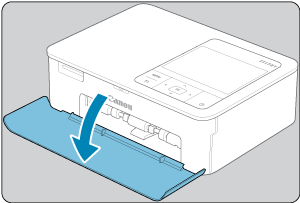
-
Indsæt papirkassetten.
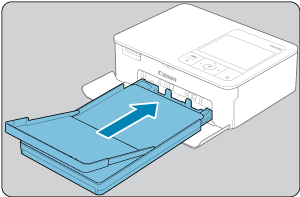
- Kontrollér, at det yderste dæksel er åbent, og sæt papirkassetten helt ind i rummet. (Den skydes ca. 2 cm ind i rummet.)
Tilføjelse af papir
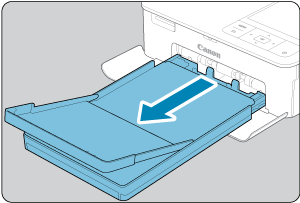
- Hvis en meddelelse viser, at printeren er løbet tør for papir, skal du fjerne papirkassetten uden at slukke for strømmen.
- Læg mere papir i kassetten, og sæt den i SELPHY igen ().
Forholdsregler
- Du må aldrig gøre følgende. Dette kan beskadige printeren eller medføre funktionsfejl.
- Ilægge papir med den forkerte side opad, så den blanke side og bagsiden er byttet om
- Folde eller adskille papir ved perforeringen inden print
- Bruge mærkepapir, hvis øvre mærkeoverflade skaller af eller delvist er trukket op
- Skrive på papir før print
- Genbruge papir, f.eks. ved at printe på tomme områder ()
- Rør ikke ved papirkassettens fjedre. Hvis du ved en fejl rører ved fjedrene, kan det forværre papirfremføringen.
-
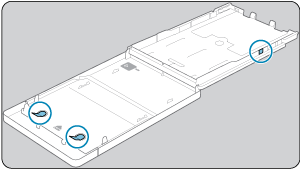
- Bemærk, at én fjeder sidder fast i midten øverst på papirkassetterne til papir i kortstørrelse.
- Rør eller gnub ikke papirets blanke printside. Håndter ikke papir med våde hænder, og hold det fri for støv. Snavs og fugt kan forårsage folder, påvirke printkvaliteten eller beskadige printeren ().